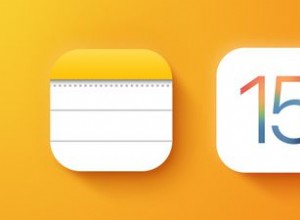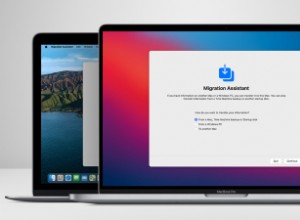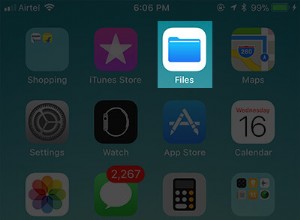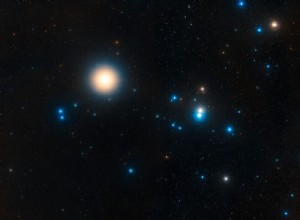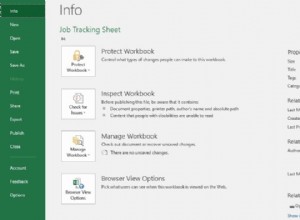غالبًا ما تم انتقاد شركة Apple لعدم تقديمها ميزات التخصيص مثل Android. تغيرت الأمور في الماضي القريب ، لكن iPhone / iPad لا يزال متخلفًا عندما يتعلق الأمر بمستوى التخصيص المقدم. ما هي أفضل طريقة لإضافة لمسة فريدة من إنشاء وتخصيص الخلفية الخاصة بك لجهاز iPhone و iPad.
بصراحة ، ليس من السهل إنشاء خلفيات iPhone و iPad. لكن في هذه المقالة ، قمنا برعاية بعض الطرق السهلة التي ستساعدك على إنشاء خلفيات iPhone و iPad دون عناء. بادئ ذي بدء ، سنستخدم Canva ، وهو تطبيق مجاني يتيح لك إنشاء تصميم من أي حجم. علاوة على ذلك ، سيسمح لك هذا التطبيق أيضًا باستخدام عناصره أو تحميل تصميمك الخاص.
كيفية صنع الخلفية الخاصة بك لأجهزة iPhone و iPad
إذا كنت تبحث على الإنترنت ، فستجد عدة طرق لإنشاء خلفيات iPhone و iPad. ومع ذلك ، فإن الغالبية منهم لم يتم تجربتها واختبارها. لقد وجدت أيضًا أن بعض الأساليب كانت قديمة وتمت إزالة التطبيقات من متجر التطبيقات.
سنعرض لك بعض الخطوات السهلة في هذا القسم من هذه المقالة حتى تتمكن من إنشاء خلفيات iPhone و iPad دون مواجهة أي نوع من المشاكل. اتبع كل خطوة بعناية من أجل صنع ورق الحائط الخاص بك لأجهزة iPhone و iPad بشكل صحيح.
اصنع خلفيات iPhone و iPad الخاصة بك
أولاً وقبل كل شيء ، عليك تنزيل تطبيق Canva قبل الانتقال إلى الخطوات الرئيسية لإنشاء خلفيات iPhone و iPad.
لذلك من أجل تنزيل Canva التطبيق ، فأنت بحاجة أولاً إلى فتح "متجر التطبيقات" ثم ابحث عن تطبيق Canva باستخدام "بحث" القائمة.
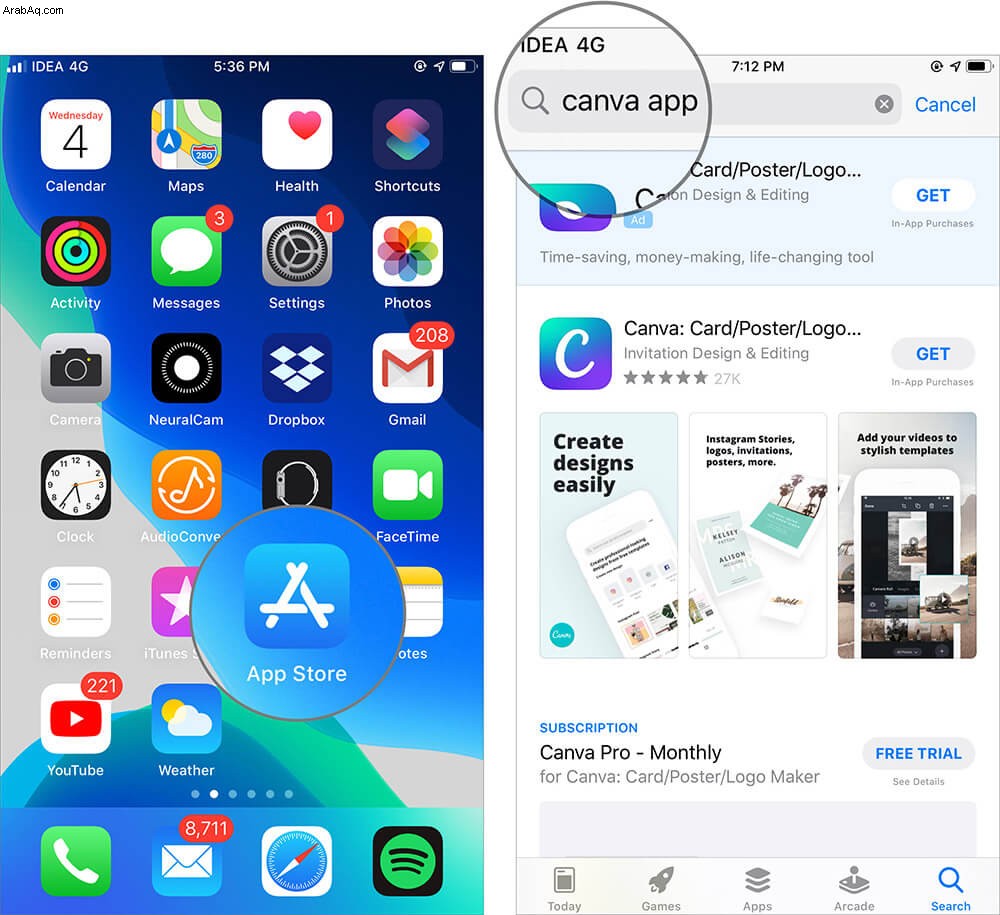
بعد الحصول على التطبيق المناسب ، تحتاج إلى فتح التطبيق والنقر على الحصول على .
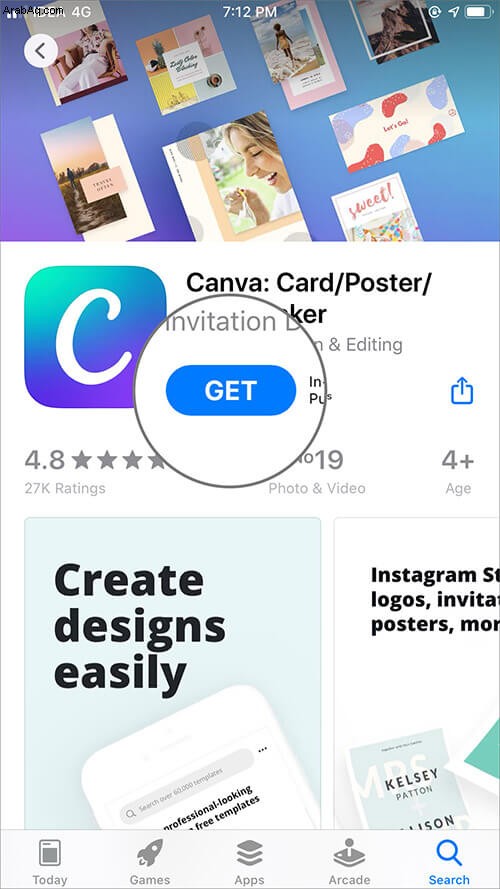
افتح الآن Canva التطبيق ، عليك إما إنشاء حساب ، أو يمكنك حتى تسجيل الدخول مع Facebook أو Google.
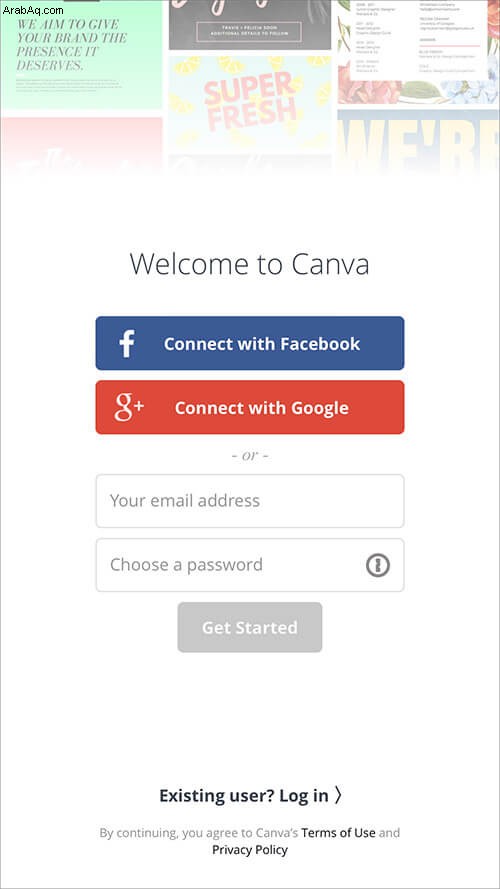
أنت الآن بحاجة إلى العثور على البعد المناسب لمنتج Apple الخاص بك.
طُرز iPhone
- iPhone 11-1792 * 828 ‑ بيكسل
- دقة iPhone 11 Pro-2436 * 1125 بكسل
- iPhone 11 Pro Max- دقة 2688 * 1242 بكسل
- iPhone X - دقة 1125 * 2436 بكسل
- iPhone 8 Plus - دقة 1080 * 1920 بكسل
- iPhone 8 - 750 * 1334 بيكسل
- iPhone 7 Plus - دقة 1080 * 1920 بكسل
- iPhone 6s Plus - دقة 1080 * 1920 بكسل
- iPhone 6 Plus - دقة 1080 * 1920 بكسل
- iPhone 6 - 750 * 1334 بيكسل
- iPhone SE - دقة 640 * 1136 بكسل
- iPhone 7 - 750 * 1334 بيكسل
طُرز iPad
- iPad 10.2 بوصة (الجيل السابع) - دقة 2160 * 1620 بكسل
- iPad Pro 12.9 بوصة (الجيل الثاني) - دقة 2048 * 2732 بكسل
- iPad Pro 10.5 بوصة - دقة 2224 * 1668 بكسل
- iPad Pro (12.9 بوصة) - دقة 2048 * 2732 بكسل
- iPad Pro (9.7 بوصة) - دقة 1536 * 2048 بكسل
- iPad Air 2 - دقة 1536 * 2048 بكسل
- iPad Mini 4 - دقة 1536 * 2048 بكسل
في هذه الخطوة ، ستتمكن من رؤية اللوحة الفارغة عن طريق إدخال البعد الدقيق لمنتج Apple الخاص بك ، الذي حصلت عليه من الخطوة السابقة.
لذا لإدخال التفاصيل ، يجب عليك أولاً النقر على "الأبعاد المخصصة" الخيار.
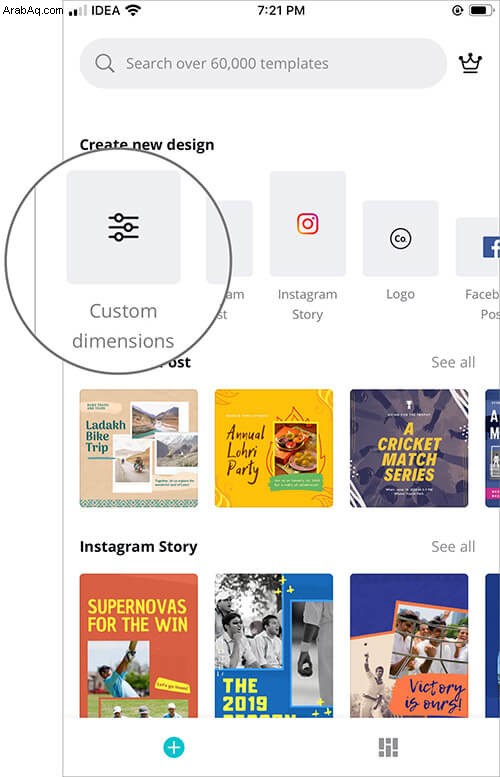
بعد تحديد "الأبعاد المخصصة" الخيار ، فأنت بحاجة إلى إدخال حجم البكسل المناسب لمنتج Apple الخاص بك.
ملاحظة: بالنسبة للخلفيات العمودية ، تحتاج إلى عكس الرقمين بحيث يكون العرض هو الرقم الأصغر والارتفاع أكبر.
أدخل ارتفاعًا مناسبًا و العرض ، وانقر على "إنشاء" زر من أجل إنشاء لوحة فارغة.
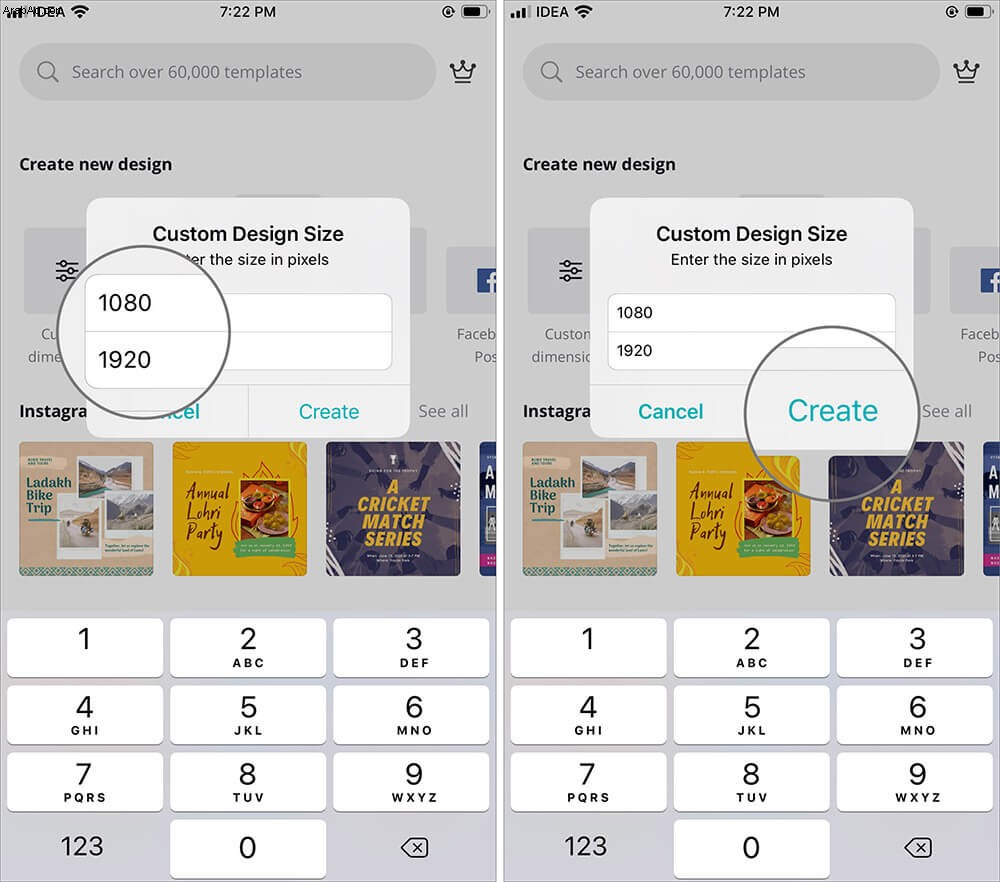
لأجهزة iPhone و iPad
ملاحظة: يمكنك اتباع نفس الخطوة لإنشاء خلفية على iPad أيضًا
لإعطاء تصميم مناسب للوحاتك الفارغة ، تحتاج إلى إضافة عناصر مختلفة من خلال النقر على "علامة الجمع (+)" الموجود في الركن الأيمن السفلي من النافذة الحالية.
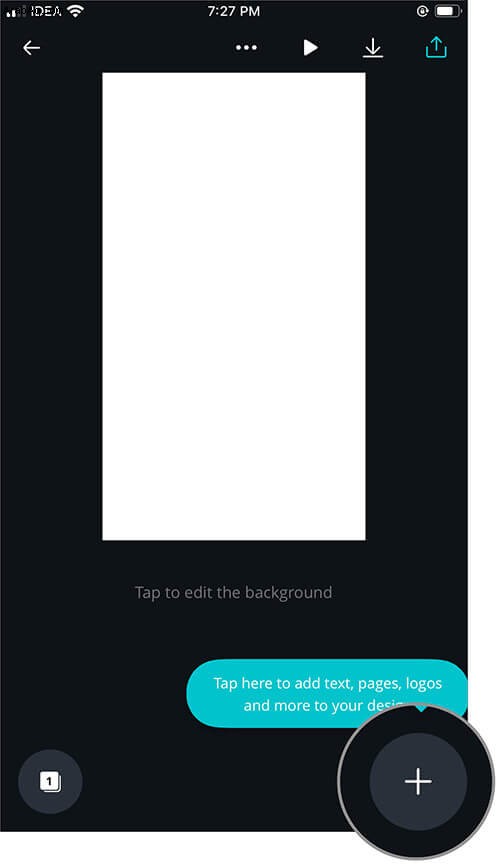
في هذه الخطوة ، عليك أن تعطي تصميمًا مناسبًا للوحاتك الفارغة من خلال إضافة قوالب جذابة وصور وخلفيات رائعة ، و نصوص .
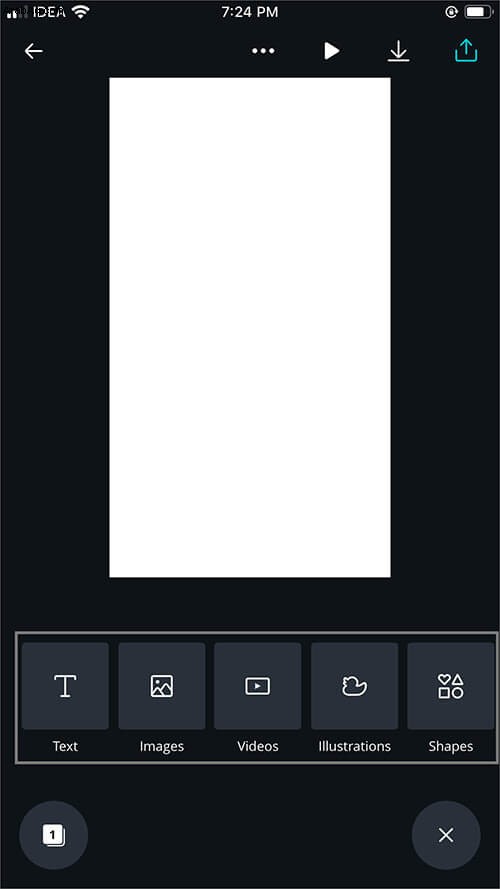
بعد تحديد التصميم المناسب ، تحتاج إلى النقر على "تنزيل" الموجودة في الزاوية اليمنى العليا من النافذة الحالية وانقر على حفظ كصورة .

بعد الوصول إلى التصميم المخصص من قسم الصور ، تحتاج إما إلى تعيينه كخلفية أو شاشة قفل.
لتعيين تصميمك كشاشة قفل أو خلفية ، عليك أولاً الانتقال إلى الإعدادات بجهاز iPhone أو iPad ← انقر على الخلفية → اختر خلفية جديدة ← اضغط على كل الصور ، حدد التصميم المخصص الذي قمت بإنشائه مسبقًا.
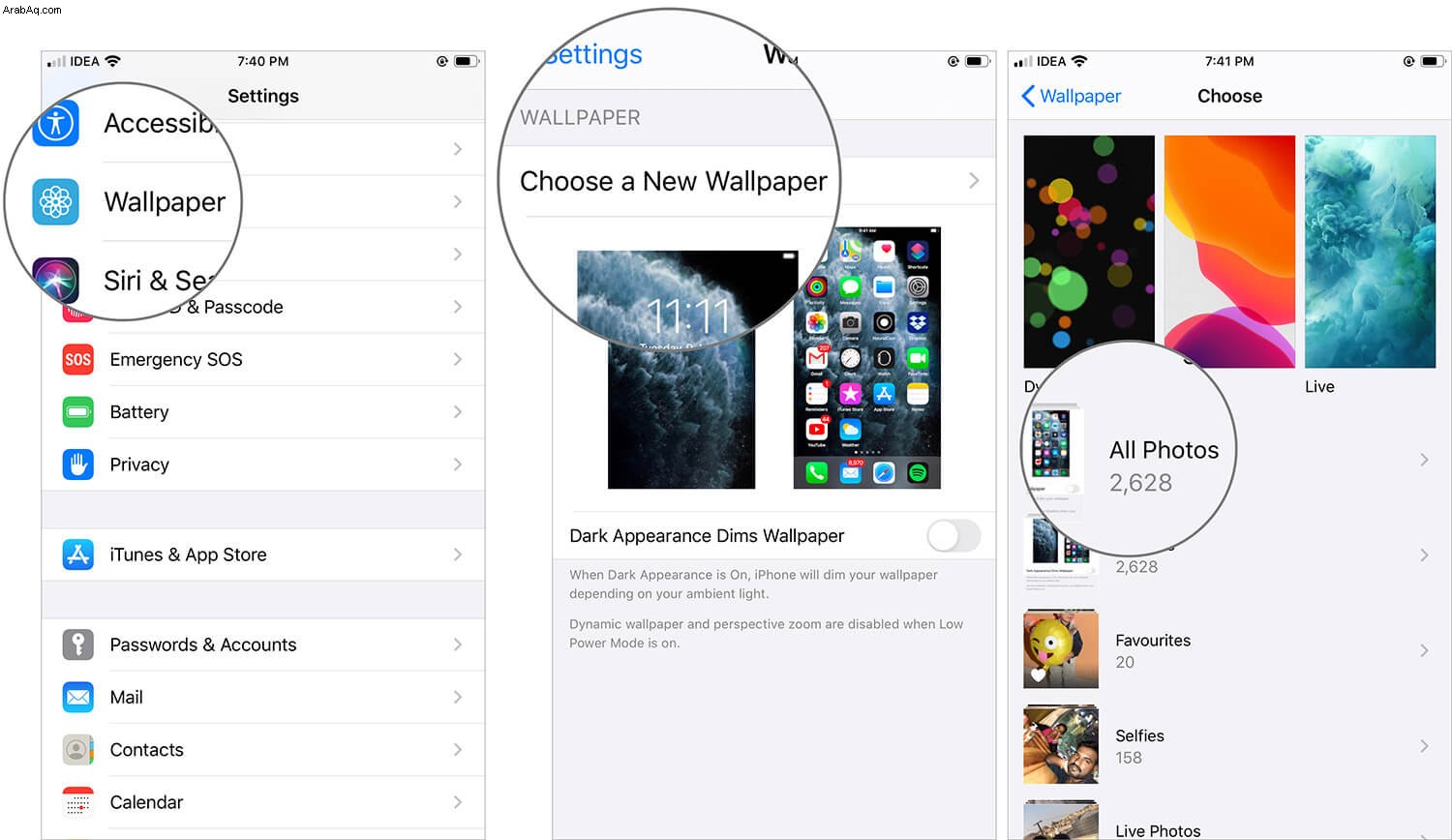
بمساعدة هذه الخطوة ، يمكنك تعيين التصميم المخصص كخلفية أو شاشة قفل أو كليهما عن طريق تحديد "تعيين الشاشة الرئيسية" الخيار أو "تعيين قفل الشاشة" الخيار و "تعيين كلاهما" الخيار على التوالي.
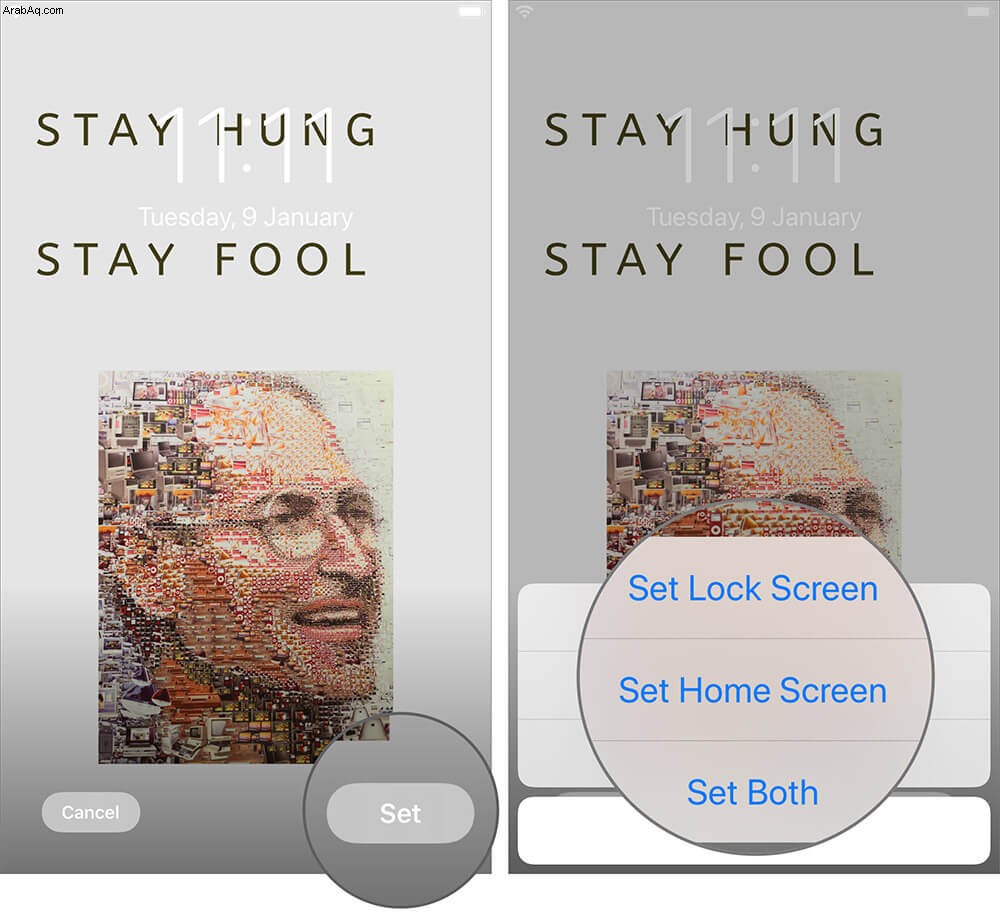
لذلك من خلال تنفيذ الخطوات المذكورة أعلاه ، ستتمكن من تعيين خلفيات مذهلة على جهاز iPhone أو iPad.
اختتام ...
كما وعدنا في بداية هذه المقالة ، ذكرنا أسهل طريقة لإنشاء خلفيات iPhone و iPad. عادةً ، ستجد العديد من التطبيقات لإنشاء خلفيات iPhone و iPad بنجاح ، ولكن هنا استخدمنا Canva ، وهو تطبيق مفيد لجميع مستخدمي iOS.
المشاركات ذات الصلة
- قم بتنزيل الخلفيات الرسمية الجديدة لـ iPhone 11 و iPhone 11 Pro
- تنزيل الخلفيات الرسمية لنظام التشغيل iOS 13 لأجهزة iPhone و iPad و Mac
- أفضل تطبيقات iPhone لإضافة نص إلى الصور
- تنزيل 2020 iPad Air Wallpapers لأجهزة iPhone و iPad
لذلك ، يجب على جميع مستخدمي iPad و iPhone المهتمين بتعيين تصميماتهم المخصصة الجديدة كخلفية على أجهزتهم التي تعمل بنظام التشغيل iOS مراجعة جميع أقسام هذه المقالة بدقة.